
Pangkas video secara online
Pangkas video dengan cepat ke ukuran yang tepat menggunakan pemangkas video gratis di Clipchamp.
Fitur pemangkasan sederhana
Pangkas video, gambar, atau grafis apa pun
Pangkas bagian audio, video, atau foto yang tidak diinginkan tanpa mengunduh aplikasi atau perangkat lunak eksternal. Hapus kelebihan rekaman dengan cepat untuk membuat video profesional dalam waktu singkat.
Hapus batas yang tidak diinginkan
Pangkas batas tepi hitam dan bingkai yang aneh di video, foto, stiker, dan GIF untuk memperlihatkan hal yang penting. Libatkan pemirsa untuk berbagi video berkualitas dan sempurna lebih lama.
Buat rasio aspek baru
Nikmati proses membuat rasio aspek baru agar sesuai dengan persyaratan YouTube Shorts, Instagram Reels, dan TikTok menggunakan alat pemangkas bebas. Gerakkan kursor Anda dengan bebas di sekitar pratinjau video tanpa batasan untuk menemukan rasio aspek yang sempurna.
Cara memangkas video secara online di Clipchamp
Menghapus gangguan dan visual lebihan
Pangkas rekaman latar belakang yang tidak diperlukan dari bagian atas, bawah, dan samping video atau aset Anda menggunakan pemangkas video agar video terlihat rapi.
Gunakan pemangkas video online untuk memotong keheningan, jeda intro yang panjang, dan suara-suara yang mengalihkan perhatian pemirsa dalam video peragaan slide.
Potong visual tambahan pada overlay gambar dan GIF untuk menjaga fokus utama pada hal yang penting dalam presentasi PowerPoint.

Sempurnakan video, gambar, dan GIF
Gunakan pemangkas video untuk mengedit rekaman panjang yang ada menjadi cuplikan video dan video intro.
Hilangkan batas hitam yang berantakan dan bingkai yang tidak diinginkan di sekitar gambar atau video vertikal untuk membersihkan video peragaan slide Anda.
Pangkas video YouTube berdurasi panjang ke konten video berdurasi pendek untuk digunakan kembali di TikTok.

Buat video yang berdampak
Buat overlay gambar-dalam-gambar yang unik untuk video sorotan dengan memangkas rekaman video.
Perkaya cerita yang dibagikan dengan menggunakan pemangkas video untuk memotong rekaman yang tidak penting dan jeda panjang.
Tunjukkan hal-hal penting di dalam video tutorial dengan memangkas latar belakang dan gerakan yang mengganggu.
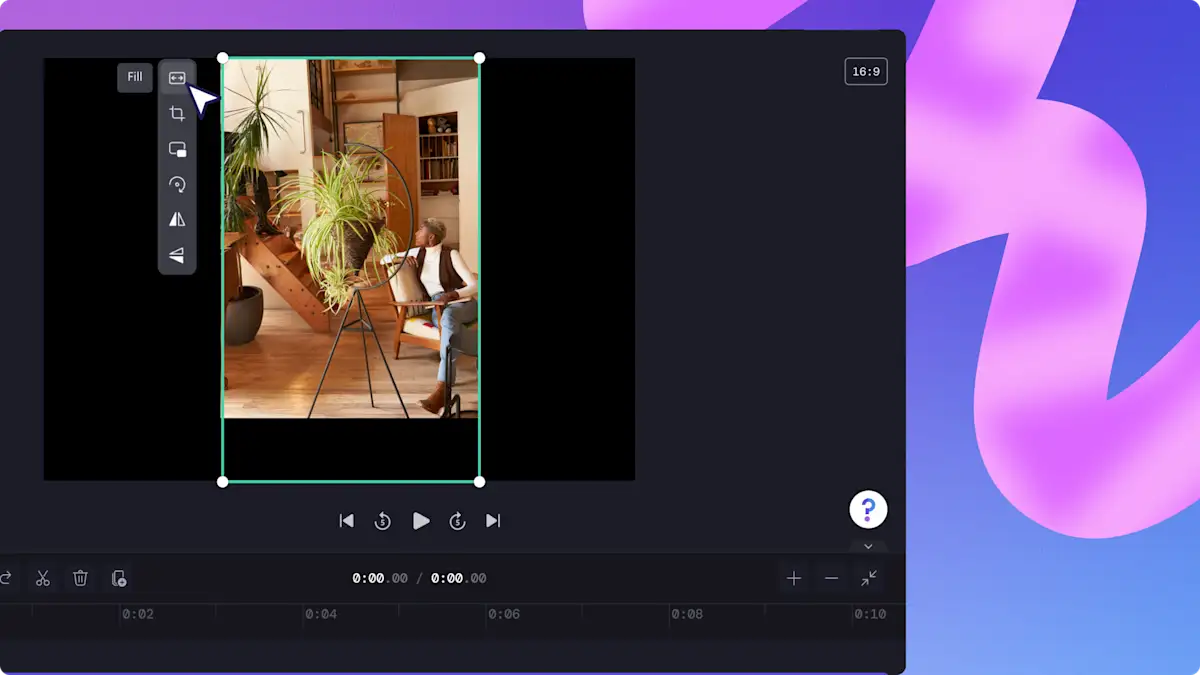
Butuh bantuan lebih lanjut dalam menggunakan pemangkas video online kami?
Jelajahi cara memangkas video secara gratis di dalam panduan langkah demi langkah dari kami.

Baca blog terkait kami

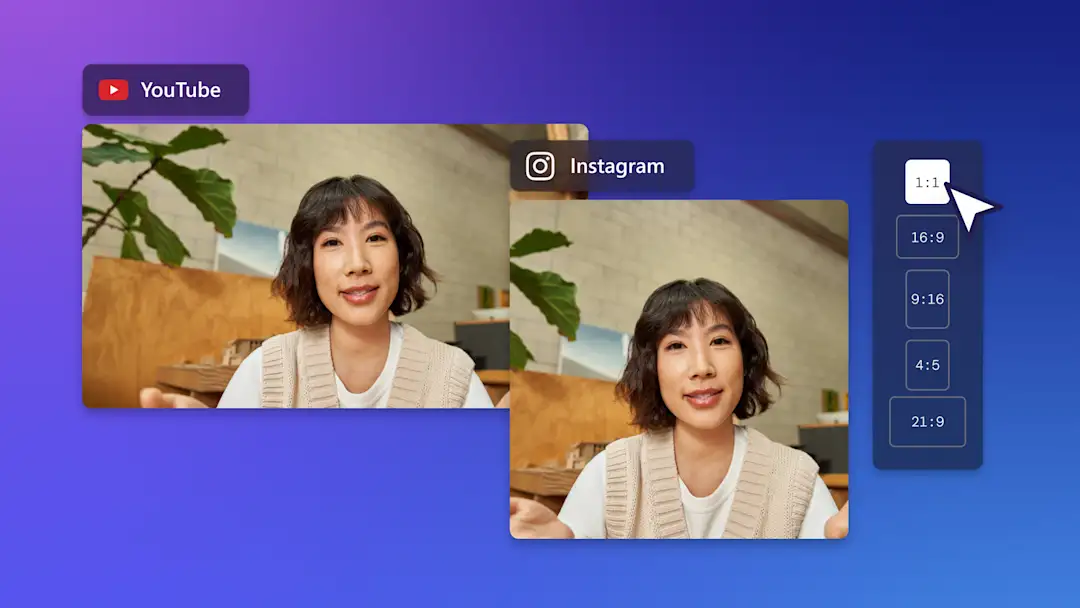
Cara memosting video YouTube di Instagram

Cara mengubah ukuran video untuk TikTok
Tanya jawab umum
Bisakah saya memotong video dengan Clipchamp secara gratis?
Bagaimana cara memotong file MP4?
Bisakah saya memotong video menjadi persegi?
Bisakah saya menambahkan efek video ke video yang saya potong?